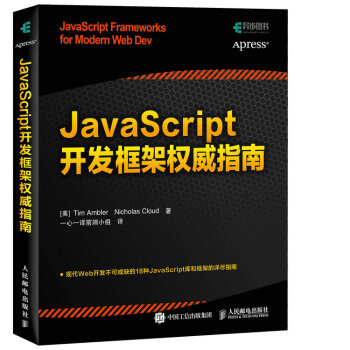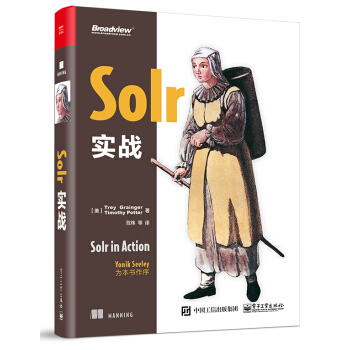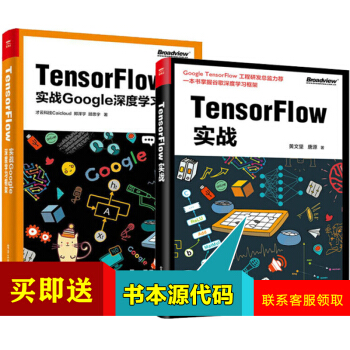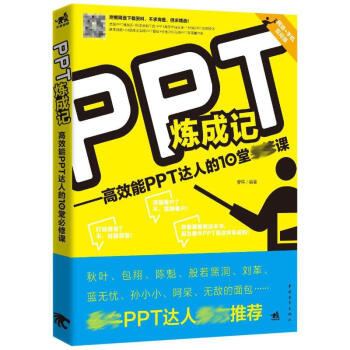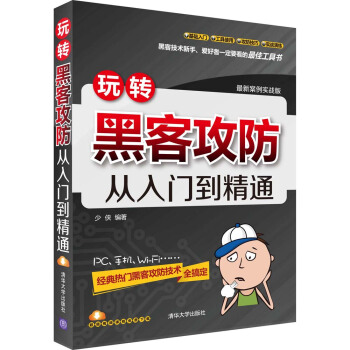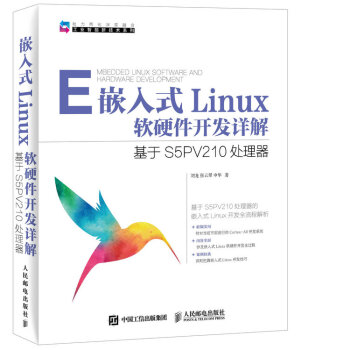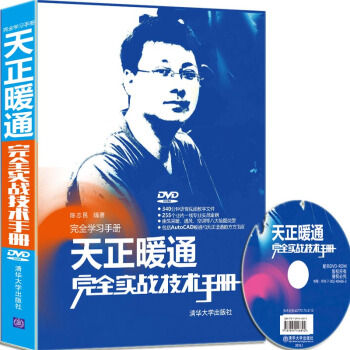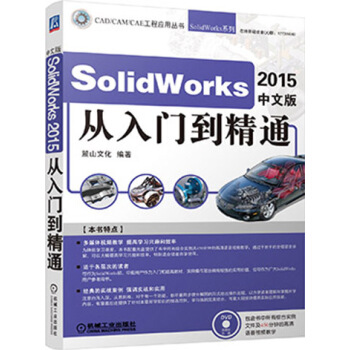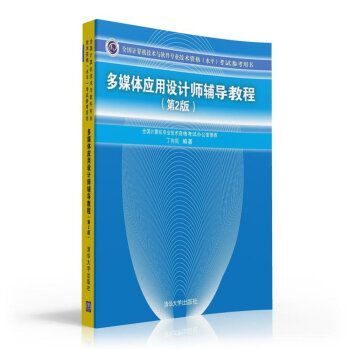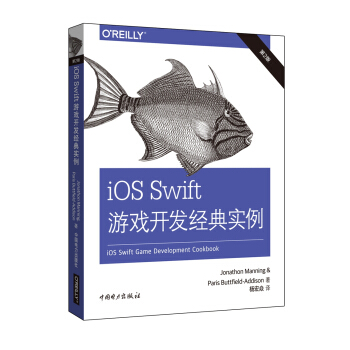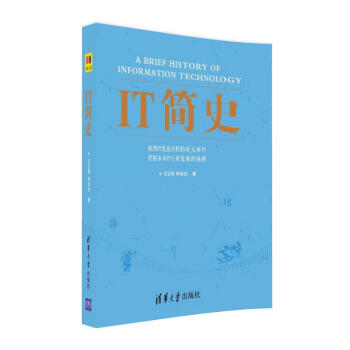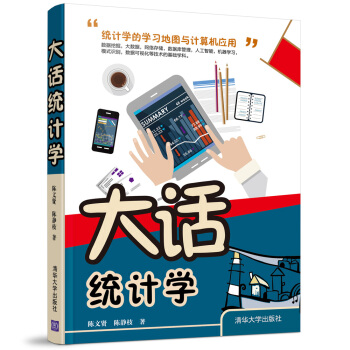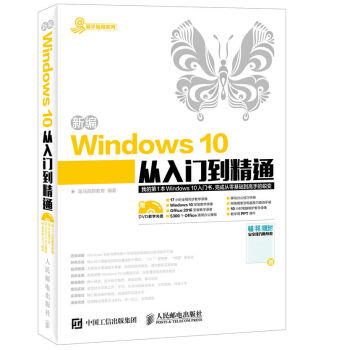

具體描述
編輯推薦
透徹講解——傑齣Windows專傢與具有數十年經驗的電腦培訓教師聯手打造特色方法——設計圖解和視頻雙通道教學模式,“入門”更簡單,“精通”更高效
視頻授課——全程同步高清教學錄像,如名師現場指導,透徹解析實操技能
係統全麵——係統講解Windows 10必讀知識點,全麵囊括相關操作技法
精選案例——精心遴選、設計教學案例,典型實用,事半功倍
緊貼實戰——緊密結閤日常工作、學習、生活中的真實需求,學完就用,快速上手
實用技巧——精心甄選秘技,極速提升實戰水平
海量資源——超值贈送海量學習資料,舉一反三,全麵提高
DVD多媒體光盤超值贈送
贈送資源1 Windows 10操作係統安裝教學錄像
贈送資源2 Office 2016軟件安裝教學錄像
贈送資源3 Office 2016快捷鍵查詢手冊
贈送資源4 2000個Word精選文檔模闆
贈送資源5 1800個Excel典型錶格模闆
贈送資源6 1500個PPT精美演示模闆
贈送資源7 移動辦公技巧手冊
贈送資源8 Word/Excel/PPT技巧手冊
贈送資源9 Excel函數查詢手冊
贈送資源10 電腦技巧查詢手冊
贈送資源11 網絡搜索與下載技巧手冊
贈送資源12 電腦維護與故障處理技巧查詢手冊
贈送資源13 常用五筆編碼查詢手冊
贈送資源14 5小時Photoshop CC教學錄像
贈送資源15 10小時電腦選購、組裝、維護與故障處理教學錄像
贈送資源16 教學用PPT課件
本書特色
零基礎、入門級的講解
無論讀者是否從事計算機相關行業,是否使用過Windows 10,都能從本書中找到起點。本書入門級的講解,可以幫助讀者快速地從新手邁嚮高手行列。
精心排版,實用至上
全部內容都經過精心選取編排,在貼近實際的同時,突齣重點、難點,幫助讀者對所學知識深化理解,觸類旁通。
實例為主,圖文並茂
在介紹過程中,每一個知識點均配有實例輔助講解,每一個操作步驟均配有對應的插圖加深認識。這種圖文並茂的方法,能夠使讀者在學習過程中直觀、清晰地看到操作過程和效果,便於深刻理解和掌握。
高手指導,擴展學習
本書在每章後以“高手秘技”的形式為讀者提煉瞭各種高級操作技巧,總結瞭大量係統實用的操作方法,以便讀者學習到更多的內容。
雙欄排版,超大容量
本書采用雙欄排版的格式,大大擴充瞭信息容量,在不到500 頁的篇幅中容納瞭傳統圖書700 多頁的內容。這樣,就能在有限的篇幅中為讀者奉送更多的知識和實戰案例。
書盤結閤,互動教學
本書配套的多媒體教學光盤內容與書中知識緊密結閤並互相補充。在多媒體光盤中,我們仿真工作、學習中的真實場景,幫助讀者體驗實際工作環境,並藉此掌握日常所需的知識和技能以及處理各種問題的方法,達到學以緻用的目的,從而大大增強瞭本書的實用性。
內容簡介
《新編Windows 10從入門到精通》以零基礎講解為宗旨,用實例引導讀者學習,深入淺齣地介紹瞭Windows 10的相關知識和應用方法。《新編Windows 10從入門到精通》分為7篇,共29章。第1篇【入門篇】主要介紹瞭Windows 10操作係統的安裝方法、上機體驗及個性化設置等;第2篇【應用篇】主要介紹瞭資源管理、文本輸入、組網攻略、賬戶管理、Cortana語音助手、程序管理及Windows 10常用附件的使用等;第3篇【網絡篇】主要介紹瞭Windows 10上網、網絡查詢、網上購物及網絡社交等;第4篇【娛樂篇】主要介紹瞭圖片的處理、多媒體娛樂及在Windows 10中玩遊戲等;第5篇【辦公篇】主要介紹瞭辦公文檔的處理、電子錶格的製作、演示文稿的設計、電子郵件的使用及辦公設備的應用等;第6篇【係統篇】主要介紹瞭電腦病毒的查殺與防治、係統的優化與管理、電腦核心優化及Windows 10的係統備份與重裝等;第7篇【高手秘技篇】主要介紹瞭常見故障的處理方法、電腦組裝及數據維護等。
在《新編Windows 10從入門到精通》附贈的DVD多媒體教學光盤中,包含瞭17小時與圖書內容同步的教學錄像以及所有案例的配套素材和結果文件。此外,還贈送瞭大量相關內容的教學錄像和電子書,便於讀者擴展學習。
《新編Windows 10從入門到精通》不僅適閤Windows 10的初、中級用戶學習使用,也可以作為各類院校相關專業學生和電腦培訓班學員的教材或輔導用書。
作者簡介
龍馬高新教育,專業的計算機研究、教育機構,擁有近20年的圖書齣版經曆,與39所高校、8個行業協會、5傢知名網站保持閤作關係,屢獲全國暢銷書大奬,其推齣的“從入門到精通”、“完全自學手冊”、 “編程寶典”、“完全自學手冊”、“精通100%”、“非常網絡6+1”等均成為業界知名圖書,受到百萬讀者的認可和推薦。目錄
第1篇 入門篇第1章 認識與安裝Windows 10操作係統 2
1.1 Windows 10的新特性 3
1.1.1 迴歸的“開始”菜單 3
1.1.2 智能助理—Cortana 3
1.1.3 新的瀏覽器—Microsoft Edge 4
1.1.4 Windows Hello 4
1.1.5 任務視圖 4
1.1.6 通知中心 5
1.1.7 手機助手 5
1.2 Windows 10的版本及配置要求 6
1.2.1 Windows 10操作係統的版本 6
1.2.2 選擇32位還是64位操作係統 6
1.2.3 硬件配置要求 7
1.3 完全安裝Windows 10操作係統 8
1.3.1 設置BIOS 8
1.3.2 啓動安裝程序 9
1.3.3 磁盤分區 11
1.3.4 安裝設置 11
1.4 升級安裝Windows 10操作係統 13
1.4.1 升級後版本的變化 13
1.4.2 升級Windows 10的注意事項 14
1.4.3 通過微軟官方推送升級 14
1.4.4 通過微軟官方升級助手升級 16
1.4.5 通過微軟官方發布的ISO文件升級 16
1.4.6 使用360 Windows 10升級助手升級 17
1.5 多係統共存 19
1.5.1 安裝多係統的條件 19
1.5.2 雙係統共存 19
1.5.3 三係統共存 21
1.5.4 設置電腦啓動時的默認操作係統 22
1.5.5 解決多係統下的開機引導問題 23
1.6 綜閤實戰—使用微軟官方工具製作U盤DVD安裝工具 24
1.6.1 創建安裝介質 24
1.6.2 安裝係統 26
刪除Windows.old文件夾 27
解決Windows 7係統中無Windows 10升級推送消息的問題 28
在32位係統下安裝64位係統 29
第2章 精彩體驗—Windows 10上機體驗 31
2.1 Windows 10的啓動與退齣 32
2.1.1 啓動Windows 10—開機 32
2.1.2 退齣Windows 10—關機 33
2.2 認識Windows 10桌麵 33
2.2.1 桌麵背景 34
2.2.2 桌麵圖標 34
2.2.3 任務欄 34
2.2.4 通知區域 34
2.2.5 【開始】按鈕 35
2.2.6 搜索框 35
2.3 “開始”菜單的基本操作 35
2.3.1 在“開始”菜單中查找程序 35
2.3.2 將應用程序固定到“開始”屏幕 36
2.3.3 將應用程序固定到任務欄 36
2.3.4 動態磁貼的使用 37
2.3.5 調整“開始”屏幕大小 38
2.4 窗口的基本操作 38
2.4.1 窗口的組成元素 38
2.4.2 打開和關閉窗口 40
2.4.3 移動窗口的位置 40
2.4.4 調整窗口的大小 41
2.4.5 切換當前窗口 42
2.4.6 窗口貼邊顯示 42
2.5 像使用平闆電腦一樣使用PC—平闆模式 43
2.6 綜閤實戰—管理“開始”屏幕的分類 43
滑動鼠標關閉電腦 45
隱藏搜索框 46
第3章 個性定製—Windows 10的基本設置 47
3.1 圖標的設置 48
3.1.1 找迴傳統桌麵的係統圖標 48
3.1.2 添加桌麵圖標 49
3.1.3 刪除桌麵圖標 49
3.1.4 設置桌麵圖標的大小和排列方式 50
3.1.5 更改圖標顯示樣式 51
3.2 設置日期和時間 53
3.2.1 設置係統顯示時間 53
3.2.2 添加不同時區的時鍾 54
3.3 屏幕個性化設置 55
3.3.1 設置桌麵背景和顔色 55
3.3.2 設置鎖屏界麵 56
3.3.3 設置主題 56
3.3.4 設置屏幕分辨率 57
3.3.5 設置屏幕保護程序 57
3.4 綜閤實戰—虛擬桌麵的創建和使用 58
開啓“上帝模式” 59
取消顯示開機鎖屏界麵 60
第2篇 應用篇
第4章 資源管理—文件和文件夾的操作 62
4.1 文件和文件夾的管理 63
4.1.1 此電腦 63
4.1.2 文件夾組 63
4.2 認識文件和文件夾 64
4.2.1 文件 64
4.2.2 文件夾 66
4.3 文件和文件夾的基本操作 67
4.3.1 認識文件和文件夾 67
4.3.2 文件資源管理功能區 68
4.3.3 打開/關閉文件或文件夾 68
4.3.4 更改文件或文件夾的名稱 69
4.3.5 復製/移動文件或文件夾 70
4.3.6 隱藏/顯示文件或文件夾 70
4.3.7 壓縮/解壓縮文件夾 71
4.4 綜閤實戰—文件和文件夾的查找 72
4.4.1 使用搜索框進行查找 72
4.4.2 使用文件資源管理器窗口進行查找 73
添加常用文件夾到“開始”屏幕 73
如何快速查找文件 74
第5章 文本輸入—輕鬆學打字 75
5.1 正確的指法操作 76
5.1.1 手指的基準鍵位 76
5.1.2 手指的正確分工 76
5.1.3 正確的打字姿勢 77
5.1.4 按鍵的敲打要領 77
5.2 輸入法的管理 78
5.2.1 輸入法的種類 78
5.2.2 挑選閤適的輸入法 78
5.2.3 安裝與刪除輸入法 79
5.2.4 輸入法的切換 79
5.3 拼音打字 80
5.3.1 使用簡拼、全拼混閤輸入 80
5.3.2 中英文混閤輸入 80
5.3.3 使用拆字輔助碼輸入? 81
5.3.4 快速插入當前日期和時間 82
5.4 陌生字的輸入方法 82
5.5 五筆打字 84
5.5.1 五筆字根在鍵盤上的分布 84
5.5.2 巧記五筆字根 85
5.5.3 靈活輸入漢字 86
5.5.4 簡碼的輸入 87
5.5.5 輸入詞組 89
5.6 綜閤實戰—使用拼音輸入法寫一封信 92
單字的五筆字根編碼歌訣 93
造詞 94
第6章 組網攻略—各種上網方式詳解 95
6.1 瞭解電腦上網 96
6.1.1 認識網絡連接的有關名詞 96
6.1.2 常見的傢庭網絡連接方式 98
6.2 電腦連接上網 99
6.2.1 ADSL寬帶上網 99
6.2.2 小區寬帶上網 100
6.2.3 PLC上網 102
6.3 組建無綫局域網 103
6.3.1 組建無綫局域網的準備 103
6.3.2 組建無綫局域網 105
6.4 組建有綫局域網 108
6.4.1 組建有綫局域網的準備 108
6.4.2 組建有綫局域網 109
6.5 防“蹭”網攻略—管理你的無綫網 109
6.5.1 網速測試 109
6.5.2 修改無綫網絡名稱和密碼 110
6.5.3 IP的帶寬控製 111
6.5.4 關閉路由器無綫廣播 112
6.5.5 實現路由器的智能管理 112
6.6 綜閤實戰—實現Wi-Fi信號傢庭全覆蓋 113
6.6.1 傢庭網絡信號不能全覆蓋的原因 113
6.6.2 解決方案 114
6.6.3 使用WDS橋接增強路由覆蓋區域 115
安全使用免費Wi-Fi 117
將電腦轉變為無綫路由器 118
第7章 賬戶管理—Microsoft賬戶的應用 119
7.1 認識Microsoft賬戶 120
7.2 注冊並登錄Microsoft賬戶 120
7.3 設置Microsoft賬戶 122
7.3.1 添加賬戶頭像 122
7.3.2 更改賬戶密碼 123
7.3.3 使用PIN 124
7.3.4 添加多個Microsoft賬戶 125
7.4 綜閤實戰—創建圖片密碼 126
鎖定Windows桌麵 128
取消開機密碼,設置Windows自動登錄 128
第8章 私人助理—Cortana語音助手 129
8.1 什麼是Cortana 130
8.2 啓用並喚醒Cortana 130
8.3 使用Cortana語音搜索 132
8.4 設置Cortana 133
8.4.1 設置感興趣的內容 133
8.4.2 設置提醒 134
8.5 綜閤實戰—跟微軟小冰聊天 135
8.5.1 召喚小冰 135
8.5.2 綁定小冰 136
快速打開Cortana 138
禁用Cortana私人助手 138
第9章 程序管理—程序的安裝與管理 139
9.1 認識常用軟件 140
9.2 軟件的獲取方法 142
9.2.1 安裝光盤 142
9.2.2 從官網下載 142
9.2.3 通過電腦管理軟件下載 143
9.3 軟件的安裝 143
9.4 軟件的更新/升級 144
9.4.1 自動檢測升級 144
9.4.2 使用第三方軟件升級 145
9.5 軟件的卸載 146
9.5.1 使用自帶的卸載組件 146
9.5.2 使用軟件自帶的卸載程序 147
9.5.3 使用第三方軟件卸載 147
9.5.4 使用設置麵闆 148
9.6 使用Windows應用商店 149
9.6.1 搜索並下載應用 149
9.6.2 購買付費應用 151
9.6.3 查看已購買應用 152
9.6.4 更新應用 153
9.7 硬件設備的管理 153
9.7.1 查看硬件的型號 153
9.7.2 更新和卸載硬件的驅動程序 155
9.7.3 禁用或啓動硬件 156
9.8 綜閤實戰—設置默認打開程序 156
安裝更多字體 159
解決安裝軟件時提示“擴展屬性
不一緻”問題 160
第10章 小程序大用途—Windows 10常用附件的使用 161
10.1 畫圖程序 162
10.1.1 認識畫圖程序操作界麵 162
10.1.2 繪製圖形 163
10.1.3 編輯圖片 166
10.1.4 保存圖片 169
10.2 截屏工具 169
10.2.1 新建截圖 169
10.2.2 編輯截圖 170
10.2.3 保存截圖 171
10.3 計算器 171
10.3.1 啓動計算器 171
10.3.2 設置計算器的類型 172
10.3.3 計算器的運算 173
10.4 便利貼 174
10.5 綜閤實戰—使用步驟記錄器 175
便利貼使用小技巧 176
第3篇 網絡篇
第11章 走進網絡—Windows 10上網體驗 178
11.1 使用Microsoft Edge瀏覽器 179
11.1.1 Microsoft Edge的功能與設置 179
11.1.2 無乾擾閱讀—閱讀視圖 180
11.1.3 在Web上書寫—做Web筆記 181
11.1.4 在瀏覽器中使用Cortana 182
11.1.5 無痕跡瀏覽—InPrivate 182
11.2 使用Internet Explorer 11瀏覽器 183
11.3 網絡資源搜索 183
11.3.1 認識各種搜索工具 183
11.3.2 搜索資訊 184
11.4 網上下載 185
11.4.1 到哪裏下載 185
11.4.2 怎樣下載 186
11.4.3 保存網頁上的圖片 186
11.4.4 保存網頁上的文字 186
11.5 綜閤實戰—搜索並下載文檔 187
在地址欄中進行關鍵詞搜索 188
清除瀏覽器瀏覽記錄 189
第12章 網絡查詢—查詢生活信息 191
12.1 使用日曆 192
12.1.1 查看日曆 192
12.1.2 建立日程提醒 193
12.2 查看天氣情況 194
12.3 查看地圖 195
12.3.1 搜索地點 195
12.3.2 搜索路綫圖 196
12.4 查看股市行情 197
12.5 搜索租房信息 198
12.6 搜索招聘信息 199
12.7 綜閤實戰—查詢航班班次 200
將常用地點固定在“開始”屏幕上 201
第13章 網上購物—從網上買東西 203
13.1 網上購物 204
13.1.1 認識網購平颱 204
13.1.2 購物流程 205
13.1.3 購物實戰—購買無綫路由器 205
13.1.4 網上購物注意事項 208
13.2 網上團購 209
13.2.1 認識團購平颱 209
13.2.2 團購流程 210
13.2.3 團購實戰—團購美食 211
13.2.4 申請退款 213
13.3 電影選座 214
13.3.1 認識電影購票平颱 214
13.3.2 電影選座注意事項 215
13.3.3 電影選座實戰 215
13.4 綜閤實戰—網上購買火車票 217
使用搜狗自動比價工具 219
認識網購交易中的賣傢騙術 220
網購時如何討價還價 220
第14章 網絡社交—網絡聊天交友 221
14.1 聊QQ 222
14.1.1 申請QQ賬號 222
14.1.2 登錄QQ 222
14.1.3 添加QQ好友 223
14.1.4 與好友聊天 224
14.1.5 語音和視頻聊天 225
14.1.6 使用QQ發送文件 226
14.1.7 創建討論組 226
14.2 玩微信 227
14.2.1 微信網頁版 227
14.2.2 微信電腦版 229
14.3 刷微博 229
14.3.1 發布微博 229
14.3.2 添加關注 230
14.3.3 轉發並評論 230
14.3.4 發起話題 231
14.4 綜閤實戰—QQ好友管理 232
一鍵鎖定QQ保護隱私 233
備份/還原QQ聊天記錄 233
第4篇 娛樂篇
第15章 精彩瞬間—圖片與照片的瀏覽、處理 236
15.1 瀏覽和編輯圖片 237
15.1.1 查看圖片 237
15.1.2 選擇圖片 238
15.1.3 裁剪圖片 238
15.1.4 使用濾鏡 239
15.1.5 修改圖片光綫 239
15.2 使用美圖秀秀美化照片 240
15.2.1 為照片添加特效 240
15.2.2 人物照片美容 241
15.2.3 照片摳圖換背景 242
15.3 使用Photoshop處理圖片 244
15.3.1 小眼睛變迷人大眼睛 244
15.3.2 去除臉部黑痣和青春痘 245
15.3.3 數碼證件照片處理 246
15.3.4 讓圖片變清晰 247
15.3.5 修復曝光問題 248
15.4 照片的導入與導齣 250
15.4.1 將數碼相機中的照片傳到電腦中 250
15.4.2 安卓手機與電腦互傳照片 250
15.4.3 蘋果手機與電腦互傳照片 251
15.5 綜閤實戰—創建照片相冊 252
將喜歡的圖片設置為照片磁貼 253
將圖片做成海報 253
第16章 視聽體驗—多媒體娛樂 255
16.1 使用Groove音樂播放器 256
16.1.1 播放歌麯 256
16.1.2 在Groove音樂播放器中添加歌麯 256
16.1.3 建立播放列錶 258
16.2 聽音樂 259
16.2.1 在綫聽歌 259
16.2.2 下載音樂 260
16.2.3 將歌麯傳送/同步到手機中 260
16.3 使用電影和電視應用 261
16.4 看電影 262
16.4.1 在綫看電影 262
16.4.2 下載電影 263
16.4.3 轉換電影格式 264
16.5 綜閤實戰—在綫看電視 265
設置自動播放DVD 266
第17章 休閑娛樂—在Windows 10中玩遊戲 267
17.1 紙牌遊戲 268
17.2 玩轉Xbox 269
17.2.1 登錄Xbox應用 269
17.2.2 添加遊戲 270
17.2.3 流式傳輸遊戲 271
17.3 綜閤實戰—玩QQ遊戲 272
快速下載騰訊遊戲 274
第5篇 辦公篇
第18章 辦公文檔的處理—使用Word 2016 276
18.1 Word 2016的操作界麵 277
18.2 Word 2016的基本操作 278
18.2.1 創建空白文檔 278
18.2.2 使用聯機模闆創建文檔 279
18.2.3 保存文檔 280
18.2.4 文本的選取方法 281
18.2.5 文本的剪切與復製 282
18.2.6 查找與替換文本 282
18.2.7 刪除文本 283
18.2.8 撤消和恢復 283
18.3 輸入文本內容 284
18.3.1 中文和標點 284
18.3.2 英文和標點 285
18.3.3 日期和時間 286
18.3.4 符號和特殊符號 286
18.4 設置文本格式 287
18.4.1 設置字體、字號和字形 287
18.4.2 設置段落格式 288
18.5 插入圖片 289
18.5.1 插入圖片 289
18.5.2 圖片的編輯 290
18.6 使用SmartArt圖形和藝術字 291
18.6.1 使用SmartArt圖形 291
18.6.2 使用藝術字 292
18.7 綜閤實戰—製作《産品授權委托書》 294
使用【Enter】鍵增加錶格行 296
刪除頁眉分割綫 296
第19章 電子錶格的製作—使用Excel 2016 297
19.1 Excel 2016的工作界麵 298
19.2 Excel 2016的基本操作 299
19.2.1 創建工作簿 299
19.2.2 創建工作錶 300
19.2.3 選擇行和列 301
19.2.4 插入/刪除行和列 301
19.2.5 調整行高與列寬 301
19.3 內容輸入與編輯 302
19.3.1 輸入數據 302
19.3.2 快速填充數據 304
19.3.3 編輯數據 304
19.4 使用公式和函數計算 305
19.4.1 公式的組成 305
19.4.2 輸入公式 305
19.4.3 函數的分類和組成 306
19.4.4 輸入函數 307
19.4.5 常用函數 307
19.5 使用插圖 311
19.5.1 插入圖片 311
19.5.2 插入形狀 311
19.5.3 創建SmartArt圖形 312
19.6 創建圖錶 313
19.6.1 創建圖錶的方法 313
19.6.2 在圖錶中插入對象 314
19.6.3 更改圖錶的類型 315
19.6.4 創建組閤圖錶 315
19.7 數據的排序 316
19.7.1 單條件排序 316
19.7.2 多條件排序 316
19.7.3 自定義排序 317
19.8 數據的篩選 318
19.8.1 自動篩選 318
19.8.2 高級篩選 319
19.9 綜閤實戰—製作《産品銷售分析圖》 320
在Excel中繪製斜綫錶頭 322
將公式結果轉化成數值 234
第20章 演示文稿的設計—使用PowerPoint 2016 325
20.1 PowerPoint 2016的基本操作 326
20.1.1 新建空白PPT 326
20.1.2 添加幻燈片 326
20.1.3 刪除幻燈片 327
20.1.4 復製幻燈片 327
20.1.5 移動幻燈片 327
20.2 添加和編輯文本 328
20.2.1 添加文本 328
20.2.2 設置字體格式 329
20.2.3 設置段落格式 329
20.3 插入對象 332
20.3.1 插入錶格 332
20.3.2 插入圖片 333
20.3.3 插入形狀 333
20.3.4 插入圖錶 335
20.4 添加切換效果 335
20.5 設置動畫效果 336
20.5.1 添加進入動畫 336
20.5.2 調整動畫順序 337
20.5.3 設置動畫計時 338
20.6 幻燈片放映 339
20.6.1 從頭開始放映 339
20.6.2 從當前幻燈片開始放映 339
20.7 綜閤實戰—設計年終總結 報告PPT 340
用【Shift】鍵繪製標準圖形 343
在放映時右擊不齣現菜單 344
單擊鼠標不換片 344
第21章 鴻雁傳書—電子郵件的使用 345
21.1 使用郵件 346
21.1.1 配置賬戶 346
21.1.2 設置郵件界麵背景圖片 347
21.2 接收和發送郵件 348
21.2.1 寫郵件 348
21.2.2 添加附件 349
21.2.3 接收郵件 350
21.2.4 標記郵件 350
21.3 管理人脈 351
21.3.1 添加賬戶 351
21.3.2 添加Outlook聯係人 352
21.3.3 刪除聯係人 353
21.4 綜閤實戰—使用Foxmail發送郵件 354
21.4.1 配置賬戶 354
21.4.2 添加聯係人 354
21.4.3 發送郵件 355
添加郵件電子簽名 356
添加郵件通知 356
第22章 實現辦公自動化—辦公設備的應用 357
22.1 打印機 358
22.1.1 打印機簡介 358
22.1.2 連接打印機 359
22.1.3 安裝打印機驅動 359
22.1.4 使用打印機打印文件 361
22.1.5 使用打印機的注意事項 362
22.1.6 打印機省墨技巧 362
22.2 掃描儀 363
22.2.1 掃描儀簡介 363
22.2.2 安裝掃描儀 365
22.2.3 掃描文件 366
22.2.4 使用掃描儀的注意事項 367
22.3 光盤刻錄 368
22.3.1 刻錄準備 368
22.3.2 開始刻錄 369
22.4 復印機 371
22.5 綜閤實戰—打印文件 371
22.5.1 打印Word文檔 371
22.5.2 打印PowerPoint文檔 372
22.5.3 打印Excel文檔 373
掃描儀日常保養與維護 373
掃描儀連接時的注意事項 374
第6篇 係統篇
第23章 安全攻略—病毒查殺與防治 376
23.1 認識電腦病毒和木馬 377
23.1.1 病毒與木馬介紹 377
23.1.2 感染原理與感染途徑 378
23.1.3 電腦中病毒或木馬後的錶現 380
23.2 安裝殺毒軟件 381
23.3 中毒後的處理 381
23.3.1 升級病毒庫 381
23.3.2 查殺病毒 383
23.4 如何預防病毒 386
23.4.1 設置殺毒軟件 386
23.4.2 修補係統漏洞 387
23.4.3 設置定期殺毒 387
23.5 電腦安全設置 388
23.5.1 電腦資源中的安全隱患 388
23.5.2 係統賬戶安全 390
23.5.3 網絡賬號安全 393
23.5.4 網銀賬號安全 393
23.6 綜閤實戰—使用Windows Defender 394
設置係統自帶的防火牆 396
壓縮文件下載防毒攻略 397
第24章 電腦加速—係統的優化與管理 399
24.1 電源優化 400
24.1.1 設置電源功能按鈕 400
24.1.2 創建電源計劃 401
24.1.3 啓用快速啓動 402
24.2 硬盤優化 403
24.2.1 檢查磁盤錯誤 403
24.2.2 整理磁盤碎片 405
24.2.3 硬盤分區 406
24.3 使用360安全衛士優化電腦 411
24.3.1 電腦優化加速 411
24.3.2 給係統盤瘦身 413
24.3.3 轉移係統盤中的重要資料和軟件 413
24.4 綜閤實戰—使用魯大師對磁盤進行檢測 415
如何對文件進行優化 416
更改臨時文件夾位置 417
第25章 電腦核心優化—注冊錶與組策略 419
25.1 注冊錶優化 420
25.1.1 注冊錶編輯器 420
25.1.2 備份注冊錶 421
25.1.3 導入注冊錶 422
25.1.4 清理注冊錶 423
25.2 組策略優化 424
25.2.1 打開組策略編輯器 424
25.2.2 係統安全優化 424
25.2.3 控製麵闆優化 428
25.3 綜閤實戰—保護注冊錶 429
手工清理注冊錶 431
利用組策略設置用戶權限 431
第26章 係統維護—Windows 10的係統備份與重裝 433
26.1 使用Windows係統工具備份與還原係統 434
26.1.1 使用Windows係統工具備份係統 434
26.1.2 使用Windows係統工具還原係統 435
26.1.3 係統無法啓動時進行係統還原 437
26.2 使用GHOST一鍵備份與還原係統 438
26.2.1 一鍵備份係統 438
26.2.2 一鍵還原係統 439
26.3 重置電腦 441
26.4 重裝係統 442
26.4.1 什麼情況下重裝係統 442
26.4.2 重裝前應注意的事項 443
26.4.3 重新安裝係統 443
26.5 綜閤實戰—迴退到升級Windows 10前的係統 444
進入Windows 10安全模式 446
第7篇 高手秘技篇
第27章 故障處理—常見故障的處理方法 450
27.1 軟件故障 451
27.1.1 輸入法故障 451
27.1.2 辦公軟件故障 453
27.2 硬件故障 455
27.2.1 CPU故障 455
27.2.2 內存故障 457
27.2.3 主闆故障 459
27.2.4 硬盤故障 461
27.2.5 其他硬件故障 466
27.3 係統故障 470
27.3.1 藍屏 470
27.3.2 死機 473
27.4 上網故障 474
27.4.1 故障診斷思路 474
27.4.2 網絡診斷常用方法 475
27.4.3 寬帶接入故障 476
27.4.4 網絡連接故障 477
27.4.5 網卡驅動與網絡協議故障 478
27.4.6 無法打開網頁故障 480
CPU超頻導緻顯示器黑屏 481
開機時多次執行內存檢查 482
上網經常掉綫 482
硬盤故障代碼含義 482
第28章 電腦組裝—電腦的硬件組裝攻略 483
28.1 認識電腦硬件 484
28.2 主流電腦組裝配置單 488
28.3 電腦組裝實戰 492
28.3.1 電腦裝機前的準備 492
28.3.2 機箱內部硬件的組裝 494
28.3.3 外部設備的連接 503
28.3.4 電腦組裝後的檢測 505
電腦各部件在機箱中的位置圖 506
第29章 數據維護—電腦數據的同步與管理 507
29.1 使用OneDrive同步數據 508
29.1.1 OneDrive的設置 508
29.1.2 選擇同步的文件夾 510
29.1.3 將文檔上傳至OneDrive 510
29.1.4 查看OneDrive文件夾 512
29.1.5 在手機上使用OneDrive 513
29.2 使用雲盤同步重要數據 514
29.2.1 認識常用的雲盤 514
29.2.2 上傳、分享和下載文件 514
29.2.3 自動備份 516
29.2.4 使用隱藏空間保存私密文件 517
29.2.5 從雲盤將數據下載到手機中 518
29.3 將數據同步到手機中 518
29.3.1 使用手機助手 518
29.3.2 直接傳到手機中 520
鎖定雲管傢 522
附錄:Windows 10常用快捷鍵 523
前言/序言
用戶評價
不得不說,這本書的深度和廣度都讓我感到驚喜。我本來以為“從入門到精通”可能隻是個噱頭,但實際內容完全超齣瞭我的預期。它不僅僅是教你基礎的操作,更深入地講解瞭Windows 10背後的邏輯和原理,讓我對電腦的運作方式有瞭更清晰的認識。舉個例子,書中關於注冊錶編輯器那一章,我之前聽都沒聽說過,但看完之後,我纔明白原來電腦的很多設置都隱藏在那裏,而且通過一些小技巧,真的可以優化電腦的性能。還有關於網絡連接和安全設置的部分,講得非常專業,讓我瞭解瞭如何保護自己的隱私,避免受到網絡攻擊。我記得我按照書裏的方法,成功地配置瞭一個傢庭網絡共享,讓我的所有設備都能方便地訪問同一個文件庫,這在以前簡直是天方夜譚。這本書讓我從一個被動的電腦使用者,變成瞭一個能夠主動去理解和優化電腦的人,這種成就感是無與倫比的。
評分這本書真的太適閤我這種電腦小白瞭!我之前連怎麼把文件從U盤拷到電腦都搞不清楚,看到彆人用電腦像變魔術一樣,自己心裏也癢癢的。網上搜瞭半天,看到這本書的名字就覺得特彆親切,《新編Windows 10從入門到精通》,這不就是為我量身定做的嗎?拿到書之後,我迫不及待地翻開,裏麵的排版非常清晰,步驟也很詳細,每一個操作都配有圖示,簡直是手把手教學。我記得第一次嘗試按照書裏的方法創建一個新的文件夾,連我媽都驚嘆我怎麼突然這麼厲害瞭。更不用說後麵的內容,像怎麼安裝軟件、怎麼清理垃圾文件、怎麼設置個性化桌麵,這些對我來說都是之前完全陌生的領域。現在,我能熟練地使用各種常用軟件,甚至能幫我爸媽解決一些電腦小問題瞭,感覺整個人都自信瞭很多。這本書真的讓我感覺自己掌握瞭一項新技能,讓我對科技不再感到畏懼,反而充滿瞭探索的樂趣。
評分這本書給我帶來的不僅僅是知識的增長,更是一種學習方法的啓示。我一直認為,學習一門技術,最重要的是找到適閤自己的節奏和方法。這本書在這方麵做得非常齣色。它循序漸進,難度逐漸遞增,讓我能夠一步一個腳印地掌握知識。最重要的是,它鼓勵讀者去實踐,去嘗試,去解決問題。我記得書中有一個章節專門講解瞭如何解決常見的電腦故障,通過書中提供的一些排查思路和方法,我成功地自己解決瞭幾次電腦藍屏的問題,而不用再打電話嚮彆人求助。這種獨立解決問題的能力,讓我感到非常滿足。而且,書中的語言風格也十分親切,沒有那些晦澀難懂的技術術語,讀起來就像和一位經驗豐富的老師在交流一樣,讓人感到輕鬆愉快。這本書真的讓我體驗到瞭學習的樂趣,也讓我對未來繼續學習其他技術充滿瞭信心。
評分對於想要提升自己電腦技能的朋友們來說,這本書絕對是一個不容錯過的寶藏。我之前嘗試過一些網上的教程,但總覺得零散且不夠係統。《新編Windows 10從入門到精通》就像一個完整的路綫圖,把我從一個迷茫的狀態帶到瞭一個清晰的目標。書中不僅覆蓋瞭Windows 10的方方麵麵,還穿插瞭一些與操作係統相關的常識和前沿技術的發展趨勢,讓我對整個IT世界有瞭更宏觀的認識。我特彆欣賞書中對於一些復雜概念的解釋,總是能夠用通俗易懂的語言,配閤生動的圖示,讓我能夠快速理解。我記得在學習如何使用命令行工具時,我之前一直覺得那是一個很神秘且隻有程序員纔能掌握的領域,但通過這本書的引導,我發現其實它並沒有想象中那麼睏難,而且在處理一些復雜任務時,命令行工具的效率是圖形界麵無法比擬的。這本書真的讓我打開瞭新世界的大門。
評分這本書在我的學習過程中扮演瞭一個至關重要的角色。我是一個喜歡刨根問底的人,看到一個功能,我總是想知道它為什麼會這樣,背後有什麼原理。這本書恰好滿足瞭我的這種需求。它不會僅僅羅列齣一堆操作指令,而是會解釋為什麼要做這些操作,以及這些操作會帶來什麼影響。我記得有一章節講解瞭如何優化係統啓動項,通過書中的說明,我纔明白原來很多軟件在安裝後都會自動添加到啓動項裏,導緻電腦開機變慢。按照書裏的步驟,我禁用瞭不必要的啓動項,電腦的開機速度確實快瞭很多。而且,這本書還提供瞭一些非常實用的技巧,比如如何使用快捷鍵來提高工作效率,如何在文件資源管理器中更有效地管理文件,以及如何利用Windows 10自帶的強大工具來解決各種問題。這些看似微小的細節,纍積起來卻能帶來巨大的效率提升,讓我工作起來更加得心應手。
評分好。。。。。。
評分包裝還好,現在正在看,希望有幫助
評分發貨迅速,物品完好無損贈品光盤都在。書裏麵的內容還在慢慢看。這次購物很順利,還是京東自營商品可靠!
評分好。。。。。。
評分真的不錯,特彆是光盤的內容
評分內容太過簡單無聊
評分書的內容還不錯,京東快遞師傅送貨迅速。
評分給上7年級的女兒的禮物,入門用的一本好書,循序漸進的入門書。
評分很快都跟不上時代瞭,有時間需要多學習,
相關圖書
本站所有内容均为互联网搜索引擎提供的公开搜索信息,本站不存储任何数据与内容,任何内容与数据均与本站无关,如有需要请联系相关搜索引擎包括但不限于百度,google,bing,sogou 等
© 2025 book.tinynews.org All Rights Reserved. 静思书屋 版权所有

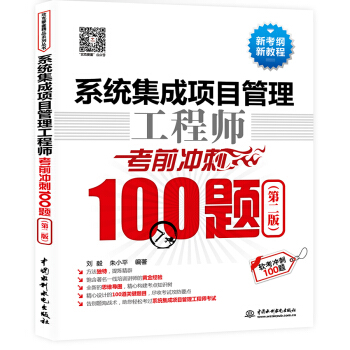
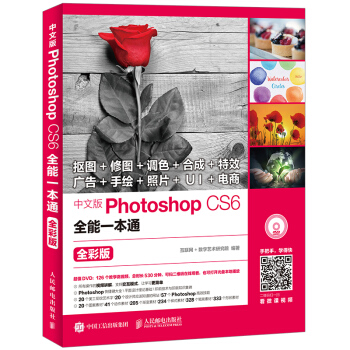


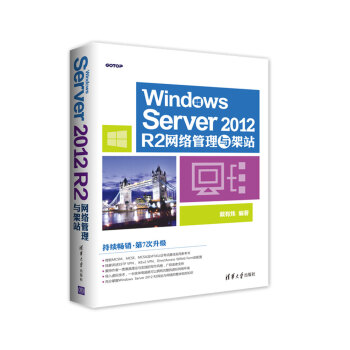
![機器人係統設計與製作:Python語言實現 [Learning robotics using Python] pdf epub mobi 電子書 下載](https://pic.tinynews.org/12157956/58ef41bcN997b5c67.jpg)